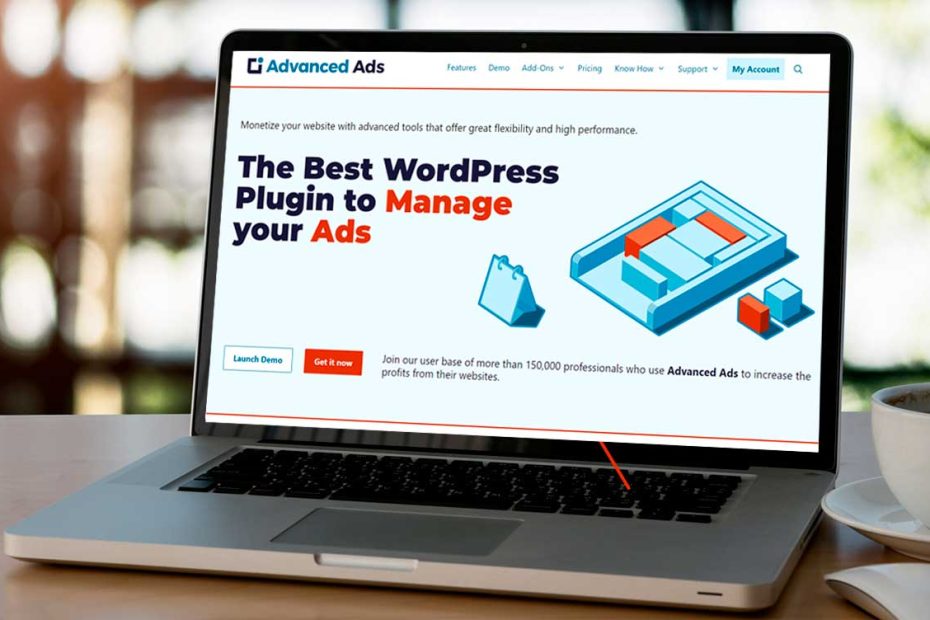Cuando se trata de monetizar un sitio web, la correcta gestión de anuncios es clave para maximizar ingresos y ofrecer una experiencia personalizada a los visitantes. Advanced Ads es un plugin poderoso para WordPress que te permite crear, gestionar y optimizar anuncios de manera sencilla. Este artículo te guiará paso a paso en la creación de anuncios de banner utilizando Advanced Ads, destacando cómo puedes personalizarlos según la ubicación geográfica de tus visitantes o las categorías de contenido en tu sitio.
Table of Contents
ToggleCómo crear anuncios de banner con Advanced Ads
Advanced Ads no solo facilita la inserción de anuncios en diferentes partes de tu sitio, sino que también ofrece herramientas avanzadas de segmentación que permiten mostrar anuncios específicos a diferentes segmentos de tu audiencia, por ejemplo, según su país o la categoría de la página que están visitando. Estas funcionalidades son cruciales para quienes buscan maximizar la relevancia de sus anuncios y, por lo tanto, su efectividad.
Instalación y configuración básica
Comenzar con Advanced Ads es un proceso sencillo. Lo primero que debes hacer es instalar el plugin desde el repositorio oficial de WordPress.
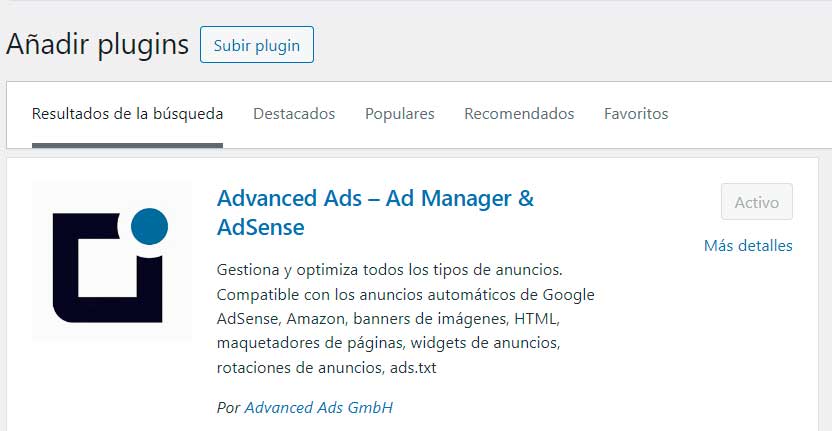
- Instalación:
- Ve al panel de control de WordPress.
- Navega a «Plugins» y selecciona «Añadir nuevo«.
- En la barra de búsqueda, escribe «Advanced Ads».
- Instala y activa el plugin.
- Configuración inicial:
- Una vez activado, dirígete al nuevo menú de «Advanced Ads» en tu panel.
- Opcional: sigue el asistente de configuración, que te guiará a través de las opciones básicas como la conexión con Google AdSense, si es necesario, o la configuración de caché para optimizar el rendimiento.
Creación de anuncios de banner
Ahora que tienes el plugin instalado y configurado, es hora de crear tu primer anuncio de banner.
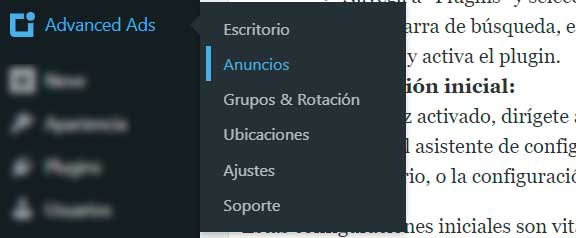
- Crear un nuevo anuncio:
- En el menú de Advanced Ads, selecciona «Anuncios» y luego «Añadir nuevo».
- Dale un título a tu anuncio para identificarlo fácilmente.
- Selecciona el tipo de anuncio. Para banners, selecciona «Imagen» o «Banner HTML» dependiendo del formato de tu anuncio.
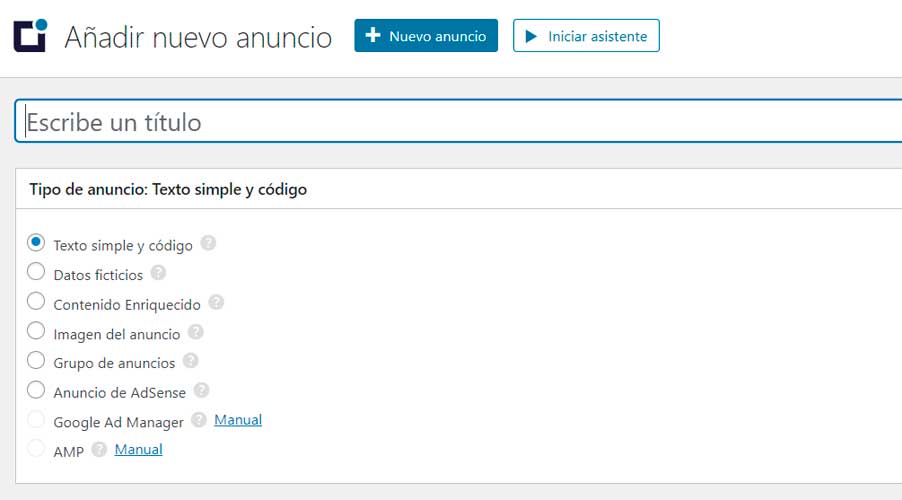
- Configurar el contenido del anuncio:
- Si has elegido un banner de imagen, sube la imagen deseada o introduce la URL donde está alojada.
- En el caso de un banner HTML, pega el código HTML del anuncio.
- Configurar la visualización:
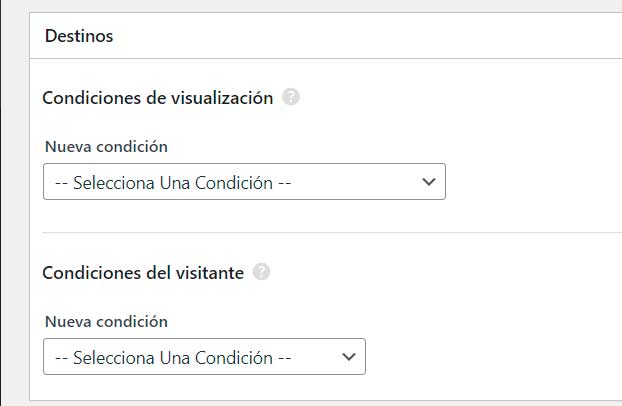
- Establece la ubicación del anuncio. Advanced Ads te permite colocar el banner en múltiples ubicaciones como encabezados, dentro de artículos, en barras laterales, etc.
- Utiliza la función de rotación para mostrar diferentes anuncios en el mismo lugar, lo que puede ayudarte a optimizar la conversión.
- Vista previa y publicación:
- Antes de finalizar, revisa la vista previa del anuncio para asegurarte de que todo se vea correctamente.
- Una vez satisfecho, publica el anuncio para que empiece a mostrarse en tu sitio.
Crear anuncios de banner en WordPress con Advanced Ads es solo el primer paso. Lo que realmente distingue a este plugin es su capacidad para segmentar y personalizar esos anuncios.
Segmentación de anuncios
Una de las características más destacadas de Advanced Ads es su capacidad para segmentar anuncios, es decir, mostrar diferentes anuncios a distintos usuarios en función de criterios específicos como su ubicación geográfica o las categorías de tu sitio que estén visitando.
1. Segmentación por ubicación geográfica:
- Advanced Ads permite mostrar anuncios solo a visitantes de países específicos.
- Esta función es ideal para campañas publicitarias dirigidas a mercados locales o para ofrecer contenido más relevante basado en la ubicación del usuario.
2. Segmentación por categoría:
- Puedes configurar anuncios para que solo se muestren en artículos de ciertas categorías.
- Por ejemplo, si tienes una categoría dedicada a la tecnología, puedes mostrar anuncios de productos electrónicos exclusivamente en esa sección.
3. Otras opciones de segmentación:
- Además de las opciones anteriores, puedes segmentar por tipo de dispositivo, roles de usuario, o incluso mostrar anuncios en función del comportamiento previo del usuario en tu sitio.
Esta segmentación es lo que realmente convierte a Advanced Ads en una herramienta indispensable para los administradores de sitios web que buscan maximizar sus ingresos publicitarios.
Optimización de Anuncios
La simple creación de anuncios no es suficiente. Para maximizar su efectividad, es crucial optimizarlos regularmente.
1. Utiliza el A/B Testing:
- Advanced Ads permite realizar pruebas A/B para comparar el rendimiento de diferentes versiones de un anuncio.
- Puedes experimentar con diferentes mensajes, colores, o ubicaciones para ver cuál genera más clics o conversiones.
2. Ajuste de frecuencia:
- Ajusta la frecuencia con la que un anuncio se muestra a un mismo usuario para evitar la saturación, algo que puede disminuir la efectividad del anuncio.
3. Monitoriza y ajusta:
- Revisa regularmente las estadísticas de tus anuncios. Advanced Ads te ofrece datos detallados sobre impresiones, clics, y conversiones.
- Basado en estos datos, realiza ajustes como cambiar la ubicación del anuncio, modificar el contenido, o rotar entre diferentes anuncios.
La optimización continua es esencial para asegurar que tus anuncios no solo se vean bien, sino que también generen los resultados deseados.
Casos de Uso de Advanced Ads
Vamos a ver cómo Advanced Ads puede transformar tu estrategia publicitaria con algunos ejemplos prácticos.
1. Promoción de productos en regiones específicas:
- Supongamos que estás promoviendo un producto disponible solo en ciertos países. Con Advanced Ads, puedes configurar el anuncio para que solo se muestre a visitantes de esos países, asegurando que el mensaje llegue a la audiencia correcta.
2. Anuncios relevantes según el contenido:
- Si tu sitio tiene múltiples categorías, como tecnología, salud, y finanzas, puedes configurar anuncios diferentes para cada una. Esto no solo mejora la relevancia de los anuncios, sino que también aumenta las posibilidades de conversión.
3. Publicidad personalizada en blogs temáticos:
- Un blog sobre viajes podría utilizar Advanced Ads para mostrar banners de ofertas de vuelos o hoteles que se ajusten a la ubicación del lector o a la categoría del artículo (por ejemplo, destinos de playa versus destinos de montaña).
Estas aplicaciones prácticas demuestran el valor que Advanced Ads puede ofrecer a cualquier sitio que busque aprovechar al máximo su potencial publicitario.
Más que un simple plugin de gestión de anuncios
En conclusión, Advanced Ads es más que un simple plugin de gestión de anuncios; es una herramienta que te permite llevar tu estrategia publicitaria a un nuevo nivel. Con su capacidad de crear anuncios de banner personalizados, segmentar audiencias por ubicación o categorías, y optimizar continuamente el rendimiento, este plugin es imprescindible para cualquier administrador de sitios en WordPress.
La clave del éxito con Advanced Ads radica en su flexibilidad y en las posibilidades que ofrece para adaptar los anuncios a las necesidades específicas de tu audiencia. Ya sea que estés buscando aumentar los ingresos de tu blog o mejorar la efectividad de tus campañas publicitarias, Advanced Ads te proporciona todas las herramientas necesarias para lograrlo.
Integra estas estrategias en tu plan de marketing digital, y verás cómo la publicidad en tu sitio se convierte en un motor de crecimiento, tanto en términos de ingresos como en la satisfacción de tus visitantes.